Naviguer sur internet, c’est simple. Vous ouvrez Safari et vous faites vos recherches, ce que vous avez à faire. Même si vous ne le voyez pas, ça prend de la place en local, sur votre iPhone. De temps en temps, il est intéressant de vider le cache de Safari sur vos iPhone et iPad.
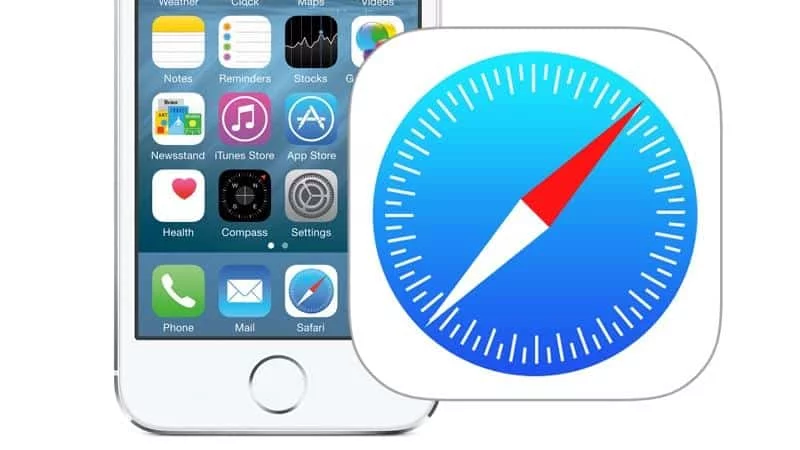
Le cache, de Safari et ailleurs, c’est quoi et pourquoi le vider sur iPhone et iPad ?
Chaque système (et pas seulement internet, ni même iOS) possède des caches. Vous avez peut-être déjà entendu, dans les jeux sur ordinateurs, de vider votre cache pour tenter de résoudre un problème.
Le but d’un cache est de conserver certaines informations afin de pouvoir le refaire, une prochaine fois, plus rapidement. C’est une zone de fichiers temporaires permettant d’accélérer les performances.
Cependant, il peut arriver que ces caches enregistrent d’anciennes informations sans afficher les toutes dernières. De plus, ils prennent de la place sur votre iPhone ou votre iPad.
Vider le cache de Safari sur iPhone et iPad
Dans les réglages de stockage
Bien souvent, on se dit qu’il est temps de vider le cache de Safari quand le stockage de son iPhone ou de son iPad atteint sa limite :
- ouvrez l’app Réglages ;
- allez à Général > Stockage iPhone (ou Stockage iPad) ;
- patientez le temps que votre iDevice vous affiche tout ;
- cherchez Safari ;
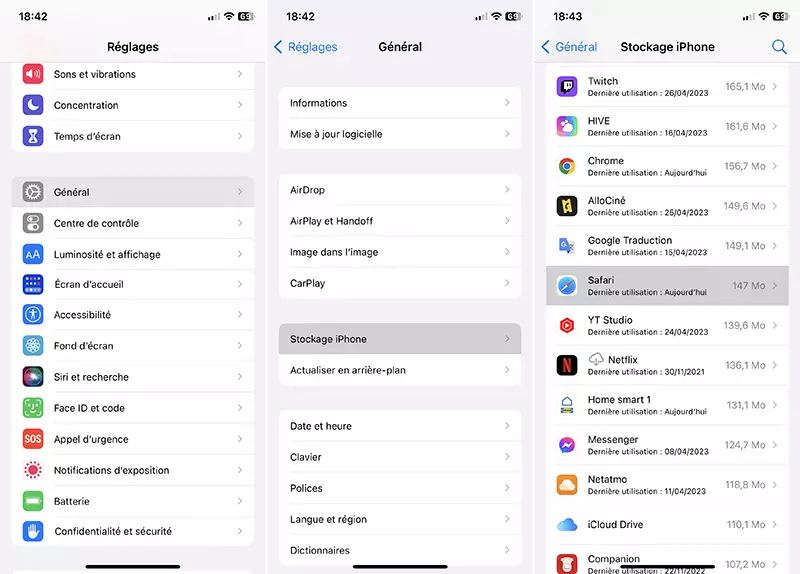
Note : si le cache prend beaucoup de place, Safari devrait en haut de la liste. Vous pouvez aussi utiliser la loupe, en haut à droite pour chercher Safari.
- appuyez sur Données de sites ;
- touchez Supprimer les données de sites ;
- validez avec Supprimer.
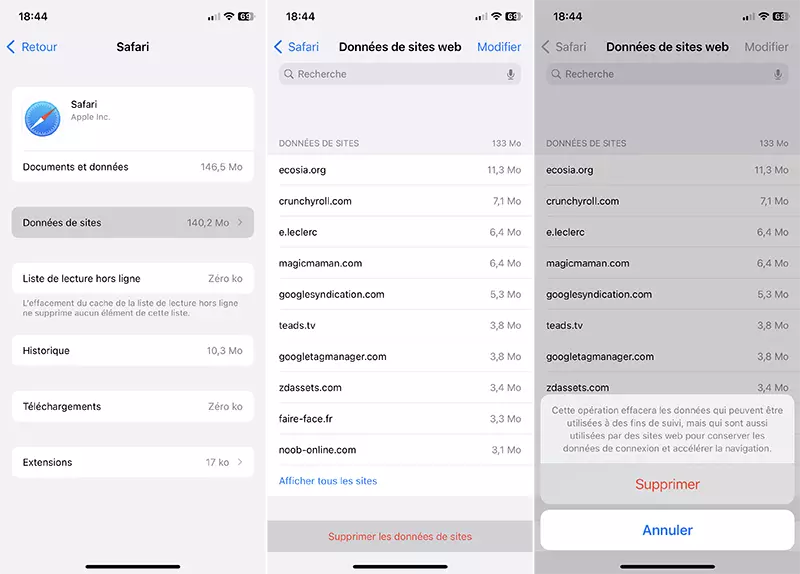
Attention ! En supprimant les données de sites, vous serez déconnecté de tous les sites. Assurez-vous de connaitre les mots de passe ou de les avoir sauvegardés dans votre trousseau.
L’historique n’est pas impacté, vos autres appareils n’ont plus.
Dans les réglages de Safari
Depuis les réglages de Safari, vous pouvez arriver au même résultat :
- allez à Réglages > Safari ;
- appuyez sur Avancé > Données de sites ;
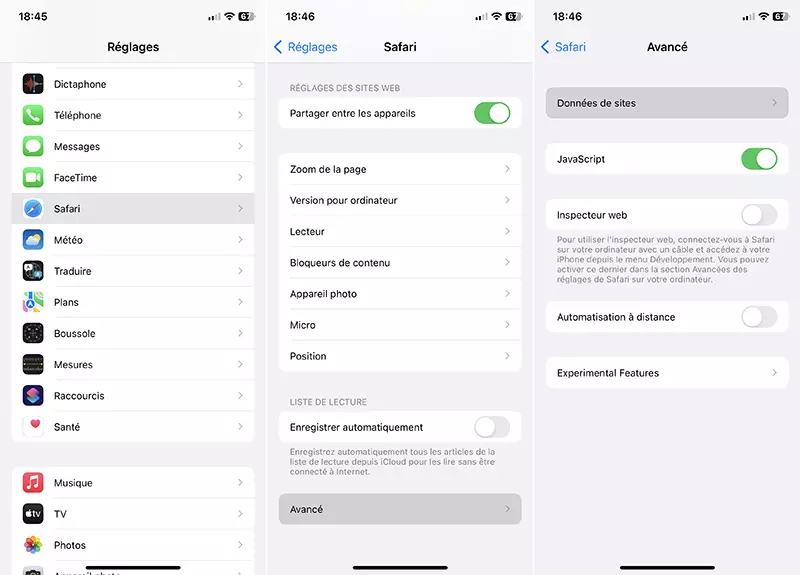
- touchez Supprimer les données de sites ;
- validez avec Supprimer.
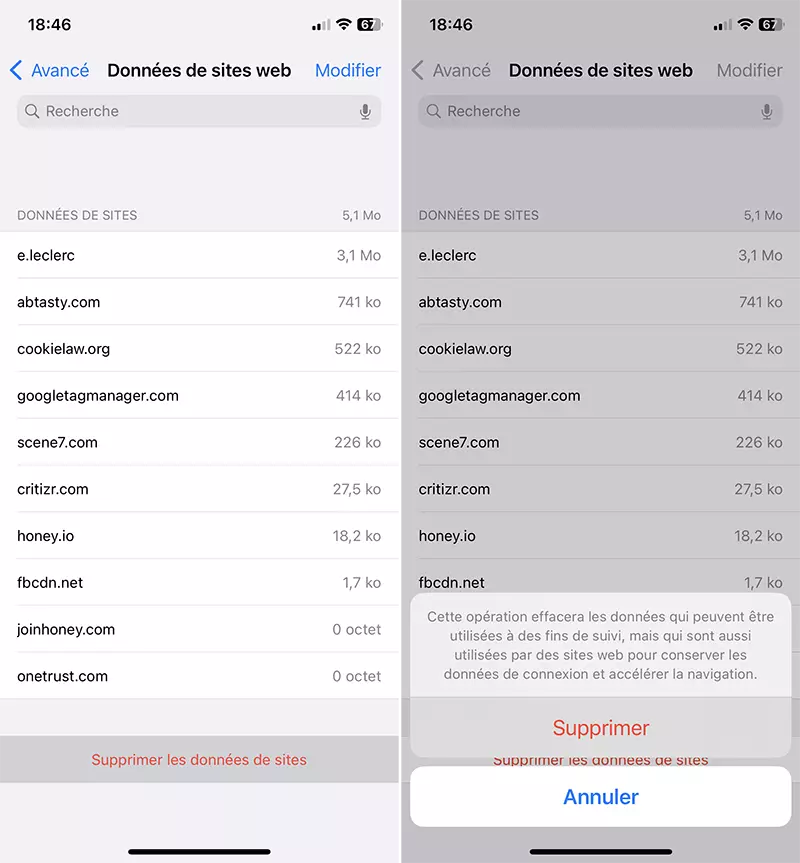
Là aussi, vous serez déconnecté de tous les sites.
Vider le cache et l’historique de Safari sur iPhone et iPad
Les réglages de Safari sont nombreux et, en plus de pouvoir effacer les données de site, vous pouvez, en une seule fois, supprimer l’historique en même temps que les données de site :
- allez à Réglages > Safari ;
- touchez Effacer historique, données de site ;
- validez avec Effacer.
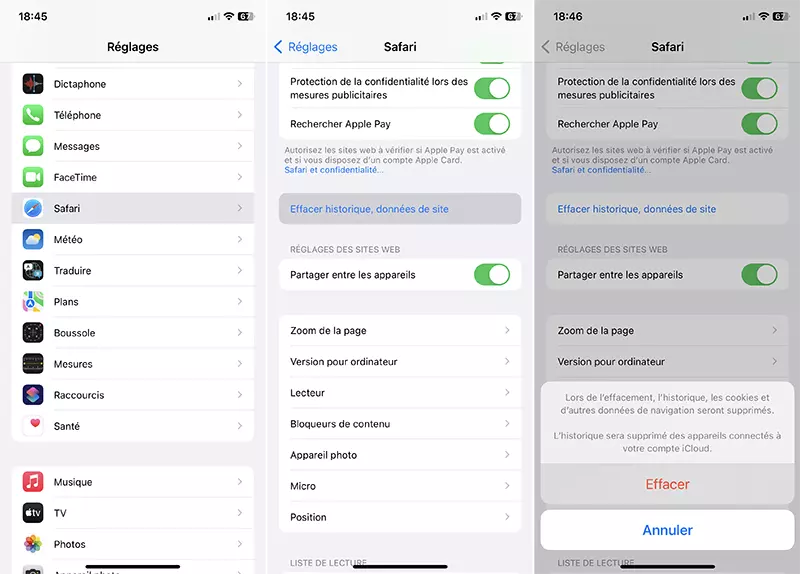
Attention ! En faisant cela, en plus de vous déconnecter de tous les sites de cet iDevice, vous supprimez également les cookies de cet iDevice. Si vous avez un panier en attente sur un site marchand, il sera perdu.
De plus, vous supprimerez l’historique de tous vos appareils connectés au même compte iCloud.
Que ce soit pour libérer de la place ou tenter de résoudre un problème, c’est intéressant de vider le cache de Safari sur vos iPhone et iPad de temps en temps.



